Eine Kamerakalibrierung dieses Ausmaßes würde Teams-Besprechungen oder sogar die Windows-Kamera-App auf die nächste Stufe heben.
- Intelliframe bietet eine ähnliche Kamerakalibrierung, jedoch nicht auf diesem Niveau.
- Die Technologie kann auch in Windows, Teams, Skype und anderen Branchen wie Gaming und Robotik eingesetzt werden.
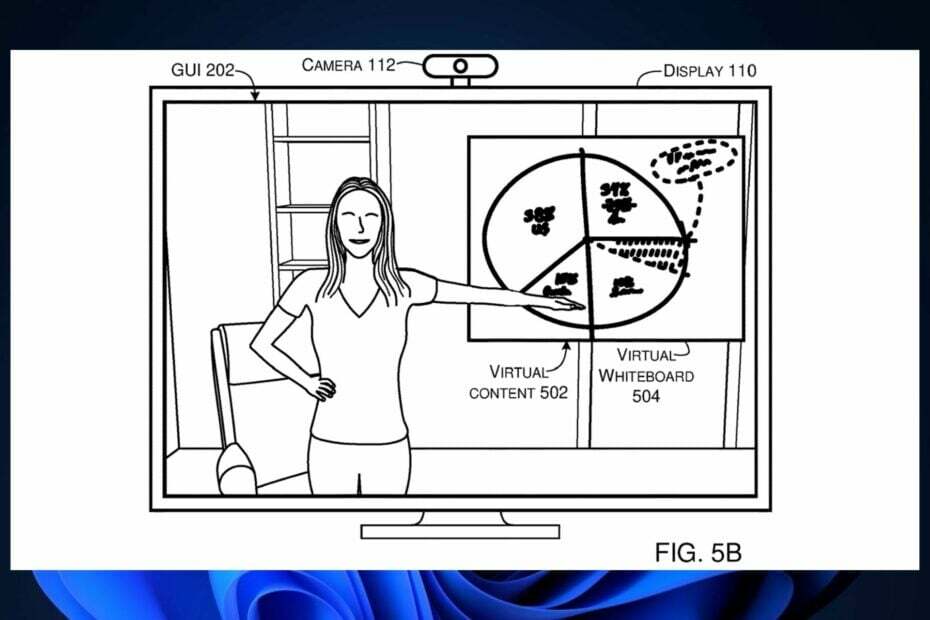
Laut einem von Microsoft angemeldeten Patent und kürzlich veröffentlicht, entwickelt der in Redmond ansässige Technologieriese fortschrittliche Kamerakalibrierungsfunktionen, die das Benutzererlebnis während einer Videokonferenz oder eines virtuellen Meetings erheblich verbessern würden.
Es ist kein Geheimnis, dass Kameraeinstellungen während eines Meetings wichtig sind, und Microsoft hat auch wichtige Fortschritte gemacht, um das beste Erlebnis bei der Teilnahme an einem virtuellen Meeting zu bieten. Der in Redmond ansässige Technologieriese hat beispielsweise damit experimentiert Inteliframe auf Microsoft Teams: Diese Funktion erkennt automatisch menschliche Gesichter und zeigt dann in Echtzeit Informationen über sie an.
Inteliframe verwendet auch eine Art Kamerakalibrierung. Die im Patent beschriebene Technologie ist jedoch weitaus überlegen, da sie die Kamera automatisch kalibriert, ohne dass ein Ganzkörperbild des Benutzers erforderlich ist. Die Technologie passt die Kameraeinstellungen mit Teilbildern des Benutzers an verschiedenen Orten korrekt an.
Durch die Kalibrierung der Kamera können verschiedene Benutzererfahrungen mit der Kamera verbessert werden, beispielsweise durch die Integration von Kameradaten mit anderen Daten, beispielsweise virtuellen Daten.
Microsoft
Die im Patent beschriebene erweiterte Kamerakalibrierung lässt sich problemlos integrieren Windows, Microsoft Teams oder jede andere Anwendung, die die Kamera verwendet.
Wie würde diese erweiterte Kamerakalibrierung in Windows oder Microsoft Teams funktionieren?
- Die Kamera erfasst das erste Bild eines Benutzers an einem bestimmten Ort. Dieses Bild zeigt nur den Oberkörper des Benutzers.
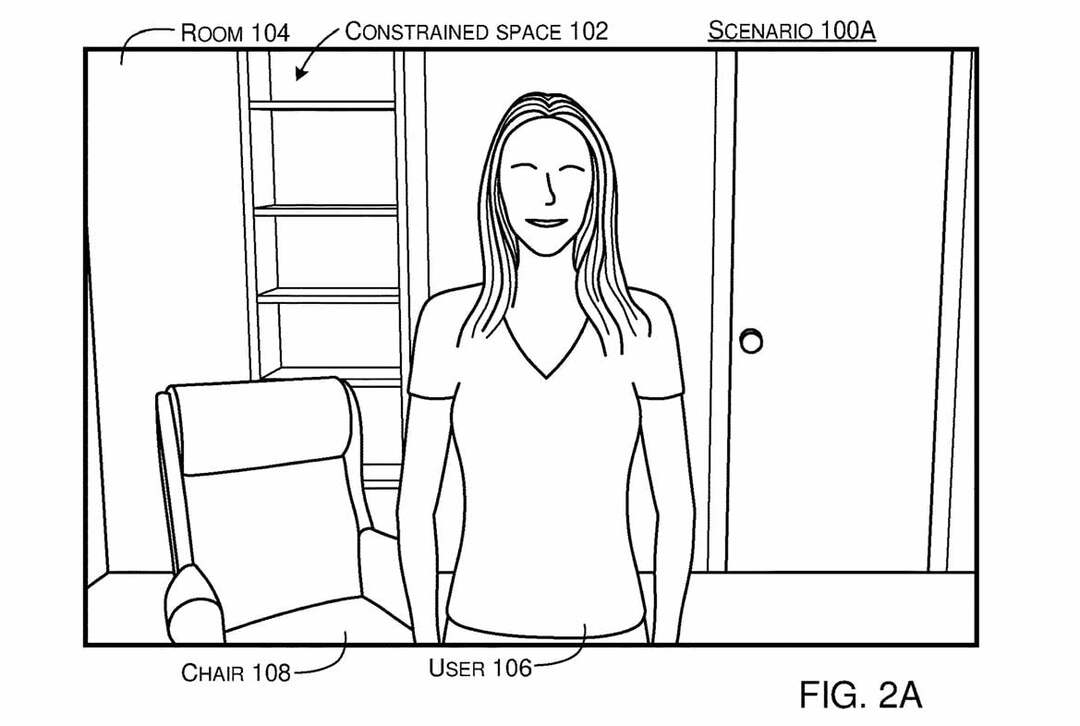
- Anschließend nimmt die Kamera ein zweites Bild des Benutzers an einem anderen Ort auf. Dieses Bild zeigt auch den Oberkörper des Benutzers, jedoch nicht seinen gesamten Körper.
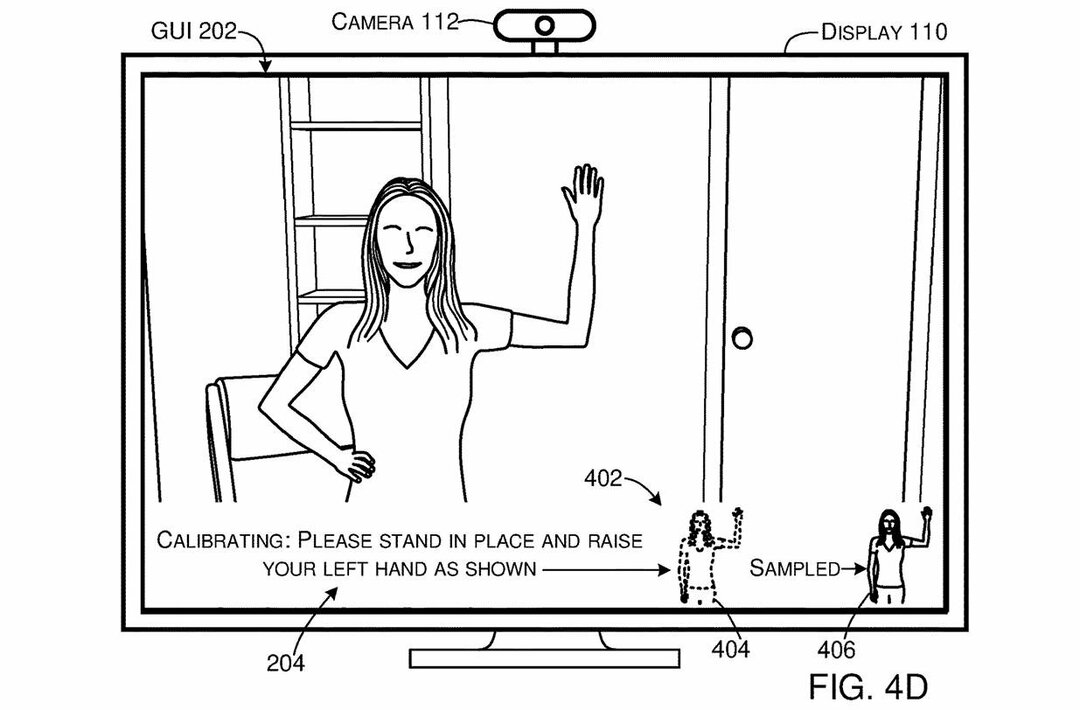
- Das System schätzt den Abstand zwischen dem ersten und zweiten Standort relativ zur Kamera.
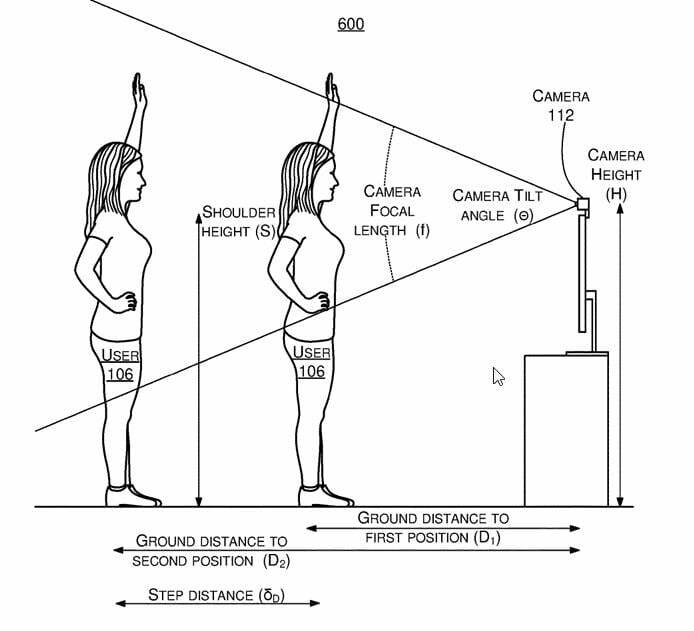
- Anhand des ersten Bildes, des zweiten Bildes und der geschätzten Entfernung kalibriert das System die Höhe und den Neigungswinkel der Kamera.
Wie bereits erwähnt, wären Windows oder Microsoft Teams eine geeignete Anwendung für diese Technologie. Auch andere Microsoft-Apps wie Skype können es implementieren. Allerdings wären Videokonferenzen nur eine von vielen Anwendungen dieser Technologie insgesamt.
Sicherheitssysteme, interaktive Videospiele, Roboter, autonome Fahrzeuge oder sogar Smart-Home-Geräte können dies tun Nutzen Sie die Technologie, um sich entsprechend der Bewegung einer Person durchzusetzen und das Beste zu bieten Erfahrung.
Für Spiele beispielsweise würde die in diesem Patent beschriebene erweiterte Kamerakalibrierung mehr bieten den Spielern ein immersives Spielerlebnis, indem die Perspektive an den Körper des Spielers angepasst wird Position.
Obwohl es noch zu früh ist, um zu sagen, ob Microsoft diese Technologie veröffentlichen wird oder nicht, könnte sie Teams-Besprechungen auf die nächste Stufe heben. Und die Tatsache, dass es auch so viele Anwendungsmöglichkeiten hat, macht es noch wertvoller.
Aber wir werden sehen, ob das in den nächsten Monaten passiert.


